Το λειτουργικό σύστημα "Windows 10" διαθέτειενσωματωμένο εργαλείο ασφαλείας όσον αφορά την αποτροπή εισόδου όλων των ειδών απειλών ή δυνητικά επικίνδυνου λογισμικού στον υπολογιστή σας. Αυτό είναι το "Windows 10 Defender". Πώς να το ενεργοποιήσετε, να ρυθμίσετε ή να το απενεργοποιήσετε θα συζητηθεί αργότερα. Αλλά πρώτα, ας σταθούμε στην ίδια την υπηρεσία, με έμφαση στα σχόλια των χρηστών και των ειδικών στη διαμόρφωση των συστημάτων των Windows.
Windows 10 Defender: οι κριτικές αφήνουν πολλά να είναι επιθυμητά
Όπως δείχνει η επίσημη περιγραφή, αυτή η υπηρεσία στη δέκατη έκδοση του συστήματος έχει επανασχεδιαστεί πλήρως και είναι ικανή να λειτουργεί χειρότερα από οποιοδήποτε antivirus. Αλλά είναι αυτό ή είναι;
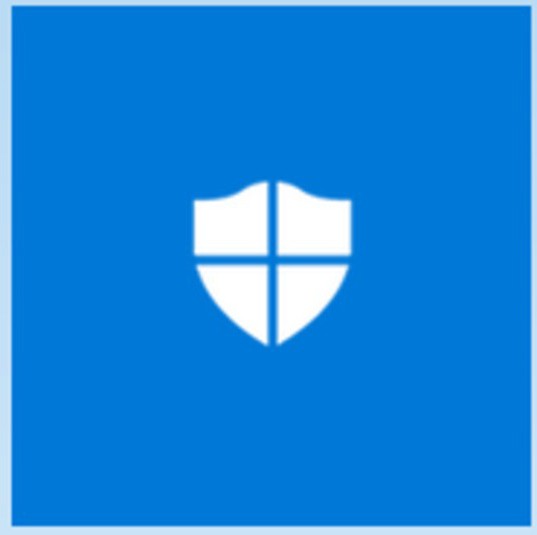
Εάν διαβάσετε σχόλια χρηστών, μπορείτεσυναντήσετε πολλές μη κολακευτικές κριτικές που δείχνουν ότι η υπηρεσία ενδιαφέρεται πολύ για την ασφάλεια. Βασικά, αυτή η κατάσταση εμφανίζεται κατά την εγκατάσταση ορισμένων προϊόντων λογισμικού, τα οποία για κάποιο λόγο αναγνωρίζονται από το σύστημα όχι μόνο ως επικίνδυνα, αλλά και ως δυνητικά ανεπιθύμητα. Αυτό μπορεί ακόμη και να περιλαμβάνει βελτιστοποιητές ή εξειδικευμένα βοηθητικά προγράμματα που σας επιτρέπουν να απενεργοποιήσετε ορισμένα αχρησιμοποίητα ή περιττά εργαλεία συστήματος, για παράδειγμα, αυτά που σχετίζονται με την παρακολούθηση των ενεργειών των χρηστών. Επιπλέον, σύμφωνα με τις κριτικές των δυσαρεστημένων ατόμων, το λειτουργικό σύστημα εγκαθιστά ενημερώσεις Windows 10 Defender με αξιοζήλευτη συνέπεια, τις οποίες οι περισσότεροι χρήστες δεν χρειάζονται με τα εγκατεστημένα τυπικά antivirus. Τι καλό, ακόμη και συγκρούσεις μεταξύ ενσωματωμένου και τρίτου λογισμικού ενδέχεται να εμφανιστούν. Αλλά ακόμη και εδώ δεν είναι τόσο απλό.
Πρέπει να απενεργοποιήσω την υπηρεσία;
Φυσικά, το ερώτημα είναι αν ένας «υπερασπιστήςΤα "Windows 10" σε τοπικούς υπολογιστές παραμένουν ανοιχτά για πολλούς. Εντάξει, αν πρόκειται για τερματικά δικτύου, γιατί μερικές φορές η λειτουργία προστασίας φτάνει στο σημείο του παραλογισμού, όταν ο χρήστης δεν μπορεί να εγκαταστήσει εντελώς νόμιμο λογισμικό στον δικό του υπολογιστή ή φορητό υπολογιστή, ακόμα κι αν είναι ο διαχειριστής του συστήματος.
Ναι, απενεργοποιήστε το προϊόν Windows 10 Defender(οι κριτικές δείχνουν κατευθείαν σε αυτό), ωστόσο, είναι δυνατό, υπό την προϋπόθεση ότι το σύστημα διαθέτει κανονικό antivirus. Αυτό μπορεί να γίνει με τουλάχιστον τέσσερις τρόπους. Αλλά πρώτα, πρέπει να εξετάσετε τη διαμόρφωση της ίδιας της υπηρεσίας. Είναι πολύ πιθανό ότι δεν θα χρειαστεί να το απενεργοποιήσετε ρυθμίζοντας τις παραμέτρους που είναι αποδεκτές για εσάς.
Τρόπος εγκατάστασης
Το "Windows 10 Defender" βρίσκεται σε ενεργή κατάσταση από προεπιλογή μετά από μια ενημέρωση ή μια "καθαρή" εγκατάσταση του συστήματος. Η αρχική ρύθμιση μπορεί να γίνει στην ενότητα παραμέτρων.
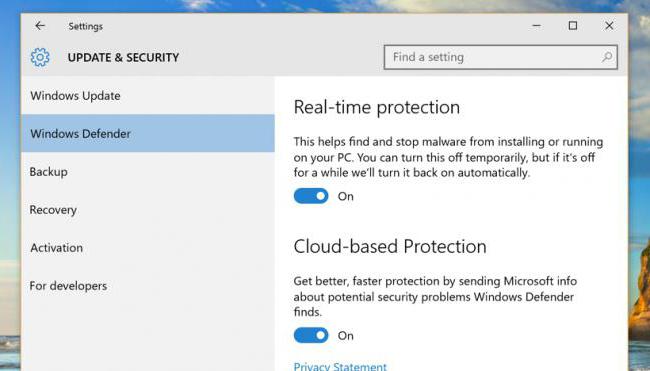
Η ενότητα είναι προσβάσιμη μέσω του προτύπουτο μενού "Έναρξη" και στη συνέχεια επιλέγεται το στοιχείο ενημέρωσης και ασφάλειας. Στο μενού στα αριστερά υπάρχει ένας σύνδεσμος προς την υπηρεσία, και στα δεξιά υπάρχει ένα μενού εγκατάστασης όπου μπορείτε να ορίσετε την ενεργοποίηση της προστασίας του cloud, την αυτόματη υποβολή δειγμάτων κ.λπ. Υπάρχει επίσης ένα άλλο εργαλείο που βοηθά στην ενεργοποίηση των Windows 10 Υπηρεσία υπερασπιστών. Πώς το ενεργοποιώ; Απλώς σύρετε το διακόπτη προστασίας σε πραγματικό χρόνο στη θέση ενεργοποίησης.

Επίσης, η ρύθμιση ή η ενεργοποίηση μπορεί να γίνει απευθείας στο πρόγραμμα, καλώντας το, για παράδειγμα, μέσω της αναζήτησης και της ρύθμισης των απαραίτητων παραμέτρων απευθείας στο παράθυρο σάρωσης.
Εγκατάσταση λογισμικού προστασίας από ιούς
Λίγα λόγια για την απενεργοποίηση της υπηρεσίας. Η ευκολότερη μέθοδος είναι να εγκαταστήσετε οποιοδήποτε πακέτο προστασίας από ιούς. Η ενσωματωμένη προστασία θα απενεργοποιηθεί αυτόματα.
Αλλά αυτό είναι ένα προσωρινό φαινόμενο, από τότεγια μια συγκεκριμένη περίοδο αδράνειας, το "Windows 10 Defender" θα ενεργοποιηθεί ξανά. Πώς μπορώ να το ενεργοποιήσω μόνος μου; Κατ 'αρχήν, αυτό δεν απαιτείται, καθώς η υπηρεσία θα ξεκινήσει χωρίς παρέμβαση του χρήστη (μπορείτε να το διαβάσετε ακόμη και στην περιγραφή κάτω από το ρυθμιστικό ενεργοποίησης προστασίας.
Ενέργειες στην ενότητα Πολιτική ομάδας
Η απενεργοποίηση μπορεί να γίνει στην ενότητα υπηρεσιών, στην οποία μπορείτε να φτάσετε εισάγοντας την εντολή gpedit.msc στην Κονσόλα εκτέλεσης.
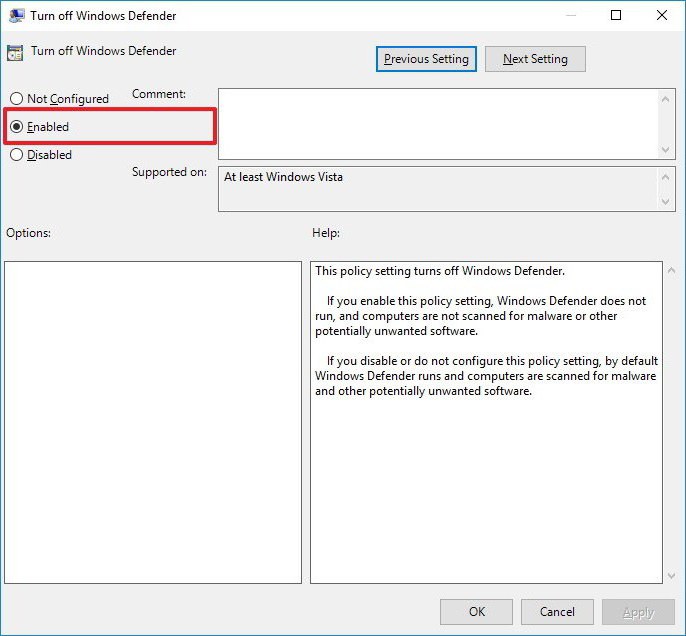
Στην ενότητα ρυθμίσεων υπολογιστή και διαχείρισηςπρότυπα, πρέπει να μεταβείτε στα στοιχεία των Windows και να βρείτε τον κατάλογο Endpoint Protection εκεί. Στα δεξιά υπάρχει μια παρόμοια παράμετρος, αλλά με ένδειξη για να την απενεργοποιήσετε. Στη συνέχεια, πρέπει να εισαγάγετε τις ρυθμίσεις του και να ενεργοποιήσετε τη γραμμή "Ενεργοποιημένη", μετά την οποία θα εκτελεστεί ο τερματισμός. Η εκ νέου ενεργοποίηση πραγματοποιείται ρυθμίζοντας ένα σημάδι στις γραμμές "Not set" ή "Disabled".
Χρήση του μητρώου συστήματος
Παρόμοιες ενέργειες εκτελούνται στο μητρώο του συστήματος, το πρόγραμμα επεξεργασίας του οποίου καλείται από την εντολή regedit στο μενού Εκτέλεση.

Εδώ πρέπει να χρησιμοποιήσετε το υποκατάστημα HKLM, μετά από αυτόμεταβείτε στους καταλόγους ΛΟΓΙΣΜΙΚΟΥ και Microsoft στον κατάλογο Windows Defender. Στη δεξιά πλευρά του προγράμματος επεξεργασίας, πρέπει να χρησιμοποιήσετε το RMB και να δημιουργήσετε μια παράμετρο DWORD 32-bit (εάν δεν υπάρχει), ονομάστε την ως DisableAntiSpyware και ορίστε την τιμή σε 1. Έτσι απενεργοποιείται το Windows 10 Defender. Πώς μπορώ να το ενεργοποιήσω ξανά μετά από αυτό; Υπάρχουν δύο επιλογές: είτε ορίστε την παράμετρο σε 0, είτε απλώς διαγράψτε την.
Σημειώστε ότι οι περιγραφόμενες διαδικασίες στο μητρώο και στοοι πολιτικές ομάδας αλληλοεπικαλύπτονται και μετά τον καθορισμό των παραμέτρων στο μητρώο, οι ενέργειες στην ενότητα πολιτικών ομάδας είναι αδύνατες (αλλά η επεξεργασία μπορεί να γίνει).
Πρόσθετες μέθοδοι
Βασικά, μπορείτε να απενεργοποιήσετε ή να ενεργοποιήσετε ξανά το Defender χρησιμοποιώντας ειδικά προγράμματα όπως το NoDefender ή το Win Updates Disabler.
Απενεργοποίηση ή ενεργοποίηση στοιχείων συστήματοςγίνεται πολύ απλά. Στο πρώτο βοηθητικό πρόγραμμα, η διαμόρφωση πραγματοποιείται μέσω των παραμέτρων του συστήματος, στη δεύτερη υπάρχουν ειδικές καρτέλες για αυτό, στις οποίες βρίσκονται περιγραφές και ρυθμίσεις των αντίστοιχων υπηρεσιών.
Λίγα λόγια στο τέλος
Παρά τις αρνητικές κριτικές, οι ειδικοίΗ Microsoft εξακολουθεί να μην συνιστά να σταματήσετε να χρησιμοποιείτε αυτήν την υπηρεσία. Εάν για κάποιο λόγο ο χρήστης δεν του αρέσει, στις ρυθμίσεις μπορείτε να απενεργοποιήσετε τη χρήση προστασίας από σύννεφο και να στείλετε δείγματα για τη βελτίωση αυτού του εργαλείου. Αλλά είναι καλύτερο να αφήσετε την προστασία σε πραγματικό χρόνο. Σε γενικές γραμμές, δεν έχει ιδιαίτερη επίδραση στην απόδοση του υπολογιστή και λειτουργεί μόνο σε κρίσιμες στιγμές. Εάν, κατά την εγκατάσταση κάποιου λογισμικού (ακόμη και αν το πρόγραμμα εγκατάστασης έχει ξεκινήσει ως διαχειριστής συστήματος), εκδίδεται μια προειδοποίηση, η εγκατάσταση μπορεί να ξεκινήσει χρησιμοποιώντας το κουμπί πρόσθετων πληροφοριών στην ειδοποίηση με την επιλογή "Εκτέλεση ούτως ή άλλως" ή να προσθέσετε αρχεία στο ρυθμίσεις στη λίστα εξαιρέσεων.












